MSI 노트북 액정 자가수리 하는 방법 [120hz 업그레이드]
안녕하세요 참좋은IT입니다 오늘은 노트북 액정 수리 방법에 대해 글을 써봅니다
요즘은 가면 갈수록 얇아지는 배젤때문에 액정 내구성이 약하기도 힌지가 파손되는경우도 있습니다
물론 저는 노트북위에 책을 올려놓는 (이상한짓)을 해 디스플레이가 파손되었습니다
그래서 오늘은 제 노트북 MSI GL62M 디스플레이를 고쳐보는 시간을 가지고도록 하겠습니다
제가 유튜브를 시작한지 얼마 되지 않지만 일단 유튜브영상으로 녹화 해놓은게
있으므로 한번 참고하셔서 수리하시면 수월 할것 같습니다
다른분와 다르게 저는 하나하나 직접 디테일하게 클로즈업하며 3시간동안 촬영했습니다
구독 좋아요 한번 눌러주시면 감사합니다 ㅎㅎ
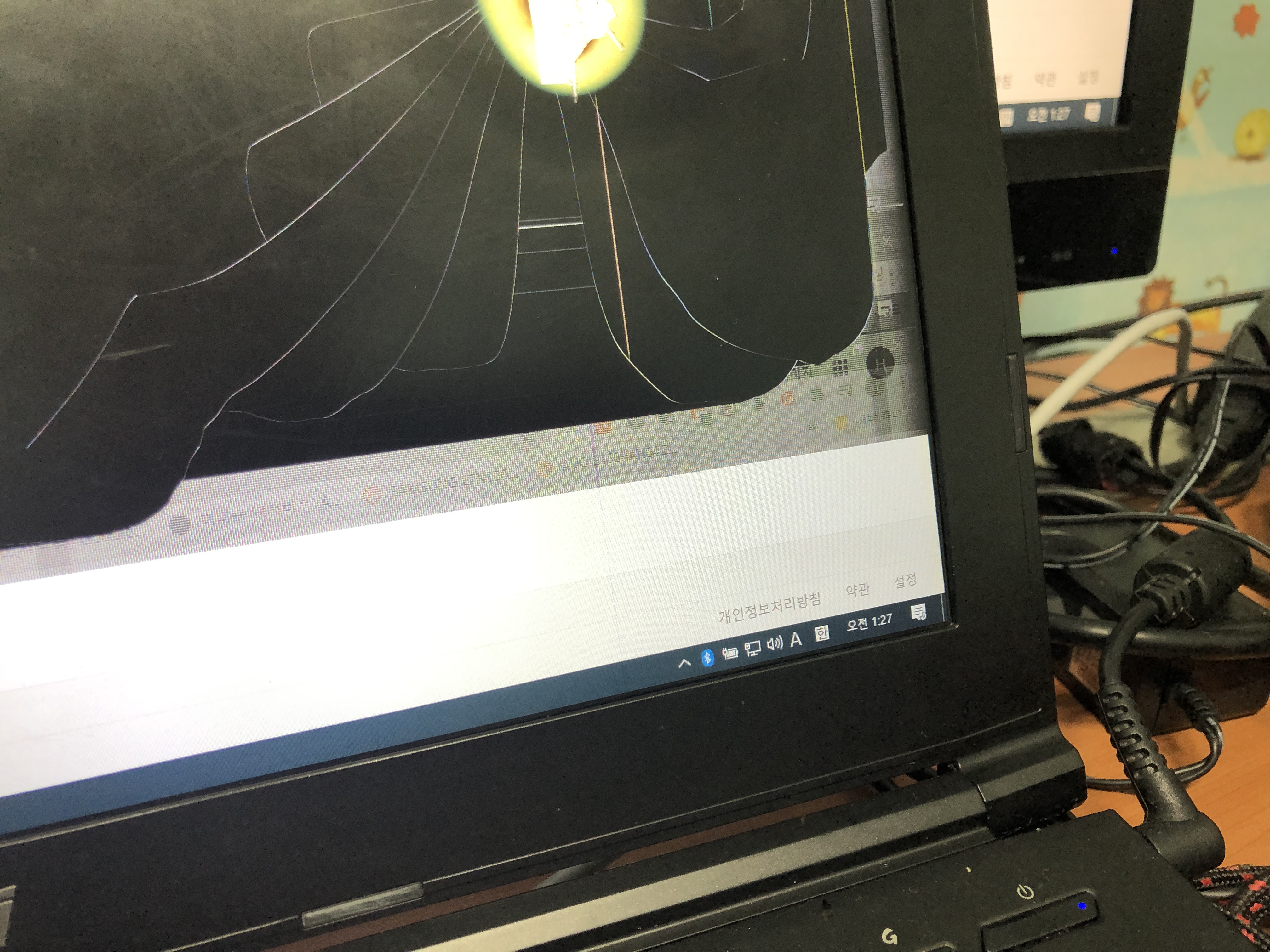
▲ 제 액정 상태 입니다. 밑에 열쇠가 있었는지 눌리면서 파손된것 같습니다.

▲ 보자마자 한숨이 나왔습니다 (노트북액정 교체비가 약 10만원 이상입니다)
그리고 직접
자가수리를 도전합니다

▲ 제 기존 노트북 패널이 색표현 최악의 패널이라 (TN+6BIT+SRGB72%..) 더 높은 패널로 주문합니다
가격은 약 7.3만원정도 들었습니다. 전문업체는 약 12만이상을 요구합니다.

▲ 주문한 액정패널을 뜯습니다 포장 밑 파손상태가 없는지 확인후 (영상와 순서가 다르니 간단히 보세요!)

▲ 배터리를 분리 하기위해 뒷판을 분리합니다 (쇼트및 감전 예방입니다)

▲ 내부에 있는 배터리셀을 분리합니다

▲ 이제 패널 베젤을 분리합니다 (제일 파손이 심하니 조심히 해주세요) *주의사항 있으니 영상참고 부탁드립니다

▲ 패널을 고정하고 있는 나사 4개를 풀어줍니다

▲ 분리후 조심히 패널을 키보드 쪽으로 눕혀줍니다 (절대로 잡아 당기지 마세요)

▲ 패널와 연결되어 있는 케이블을 뽑아줍니다 (한쪽만 힘이 실리면 커넥터가 파손될수 있습니다)

▲ 새 패널을 눕혀줍니다

▲ 패널와 케이블을 연결합니다 이것도 마찬가지로 한쪽만 힘이 실리면 안됩니다

▲ 조심히 패널을 고정합니다 (패널 테스트 할 예정이므로 나사는 체결하지 않습니다)

▲ 작동확인을 위해 배터리를 장착합니다

▲ MSI 제품은 (배터리 탈거할경우) 전원케이블을 연결해야 켜집니다

▲ 전원을 켜봅니다 (화면이 잘나와야 정상패널 및 장착 성공입니다)

▲ 보호필름을 제거합니다

▲ 다시 조립하기 위해 전원을 끕니다

▲ 다시 어댑터를 분리하고 배터리도 분리합니다

▲ 조립은 역순으로 패널을 고정하는 4곳에 나사를 체결합니다

▲ 패널 베젤을 재 장착합니다 (너무 심한 힘을 가하면 파손되거나 패널이 망가질수 있습니다)

▲ 배터리 장착후 나사를 조입니다

▲ 뒷판도 다시 조립해줍니다

▲ 전원을 켭니다

▲ 해당 화면이 나오면 완벽한 패널교체가 성공한겁니다
궁금한점이 있거나 도움이 필요하면 유튜브 댓글이나 댓글 주시면 제가 알고 있는한 답변 해드리겠습니다
각 제조사마다 패널이 다르므로 절대 지식이 없는 상태에서 교체 및 구입하지 마세요.
번외로. MSI 제품은 확실히 마감이나 내구성이 좋지 않습니다
나중에 유튜브를 통해서 노트북 패널 구매 및 확인방법 영상을 올릴 예정입니다!
감사합니다